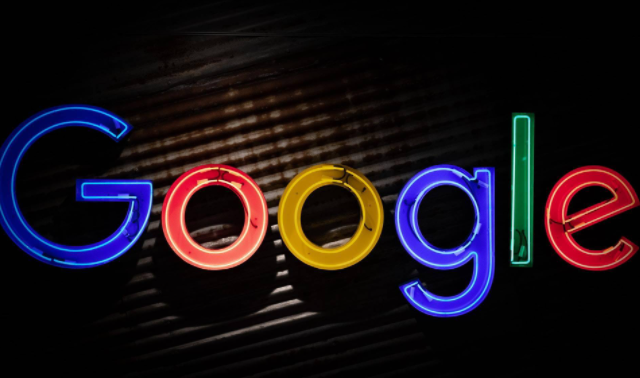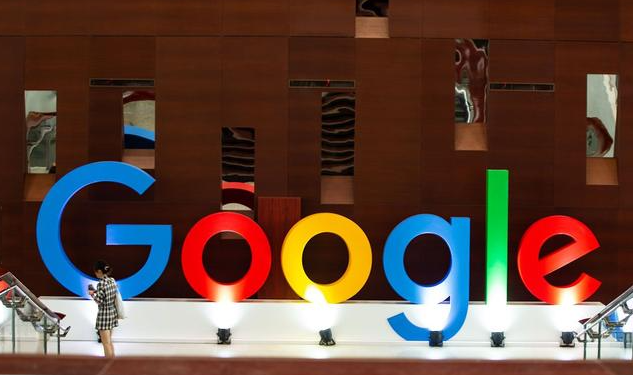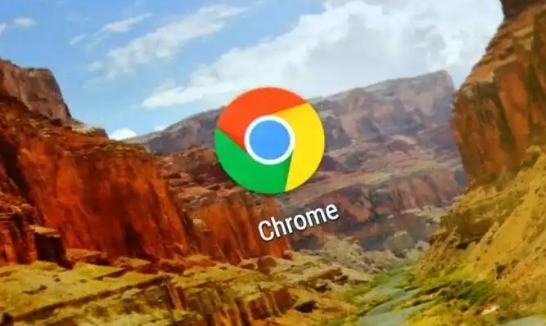按下F5键实现基础刷新。这是最常用且便捷的刷新方式,适用于大多数情况下的页面更新需求。无论是查看动态内容变化还是加载最新信息,直接敲击键盘上的F5按钮即可完成操作。
使用Ctrl加R组合键刷新页面。在Windows和Linux系统中,同时按住Ctrl键与R字母键也能触发相同的刷新效果。该方式与F5功能一致,为用户提供了另一种习惯选择。
执行忽略缓存的强制刷新。当遇到因缓存导致的内容滞后问题时,可采用Shift+F5或Ctrl+Shift+R(Windows/Linux)以及Cmd+Shift+R(Mac OS)的组合按键。此类操作会跳过本地存储的数据,直接从服务器获取全新资源,确保显示内容完全更新。
通过开发者工具深度刷新。若常规快捷键无法解决问题,可按F12(Windows)或Cmd+Opt+I(Mac OS)启动开发者模式,右键点击Refresh按钮并选取“清空缓存并硬件加载”选项。此方法能彻底清除所有暂存数据,并以最高优先级重新下载全部元素。
利用地址栏旁的刷新图标。点击浏览器工具栏中的圆形箭头符号,在下拉菜单内选择“强制刷新”,同样能达到绕过缓存的目的。这种方式无需记忆复杂快捷键,适合鼠标操作更顺手的用户。
应对开发调试场景的特殊需求。网页制作人员在进行代码修改后,频繁使用上述强制刷新手段来实时预览调整效果。特别是涉及样式表变更或脚本逻辑优化时,这种即时反馈机制尤为重要。
注意不同系统的按键差异。Mac用户需将Control键替换为Command键,其他操作逻辑保持不变。跨平台使用时切记根据当前操作系统调整相应的修饰符组合。
通过上述步骤,用户能够灵活运用Chrome浏览器提供的多种刷新方式,根据实际需求选择合适的操作方法。每次修改设置后建议立即测试效果,确保新的配置能够按预期工作。